Qhov wikiHow qhia koj li cas los tsim daim ntawv thov app tshiab ntawm koj lub vijtsam hauv tsev lossis app ntawv qhia zaub mov, thiab pab pawg ntau lub apps ua ke hauv tib lub nplaub tshev ntawm koj lub cuab yeej Android.
Kauj ruam
Txoj Kev 1 ntawm 2: Tswj Tsev Screen

Kauj Ruam 1. Qhia lub cuab yeej tshuaj ntsuam lub tsev
Xauv lub cuab yeej los ntawm kev nkag mus rau tus lej ruaj ntseg, lossis nias lub pob "Tsev" txhawm rau nkag mus rau lub vijtsam hauv tsev.
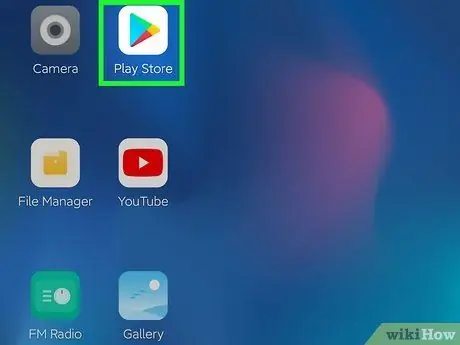
Kauj ruam 2. Kov thiab tuav lub cim ntawm lub app koj xav txav mus
Koj tuaj yeem txav daim ntawv thov luv mus rau lwm qhov ntawm lub vijtsam hauv tsev.
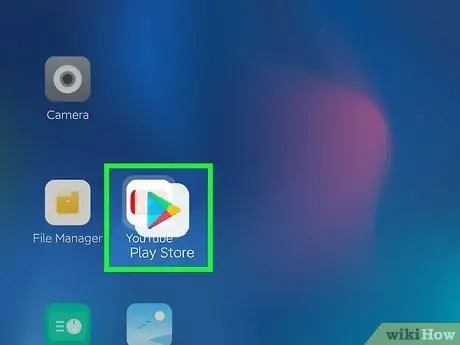
Kauj Ruam 3. Luag lub cim app rau lwm lub cim
Ib daim nplaub tshev tshiab yuav raug tsim thiab ob daim ntawv thov yuav muab tso ua ke hauv daim nplaub tshev. Cov ntsiab lus ntawm daim nplaub tshev tshiab yuav cia li tshwm ntawm qhov screen.
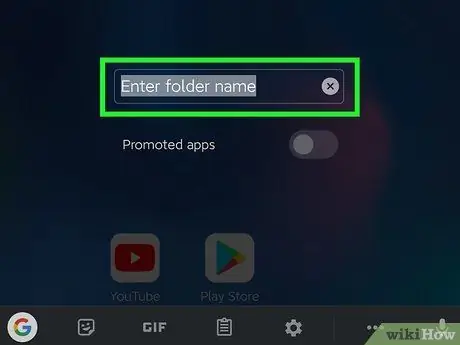
Kauj Ruam 4. Kho lub npe nplaub tshev tshiab
Kov kem " Sau lub npe nplaub tshev "Nyob rau sab saum toj ntawm lub qhov rai pop-up, tom qab ntawd ntaus lub npe npe.
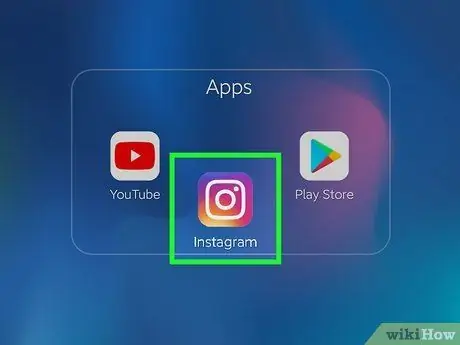
Kauj Ruam 5. Kov thiab rub ntau lub cim rau daim nplaub tshev
Yog tias koj xav txav lwm lub app mus rau tib lub nplaub tshev, kov thiab tuav nws lub cim, tom qab ntawd rub nws mus rau daim nplaub tshev tshiab.
Txoj Kev 2 ntawm 2: Tswj Daim Ntawv Thov Menus lossis Nplooj Ntawv
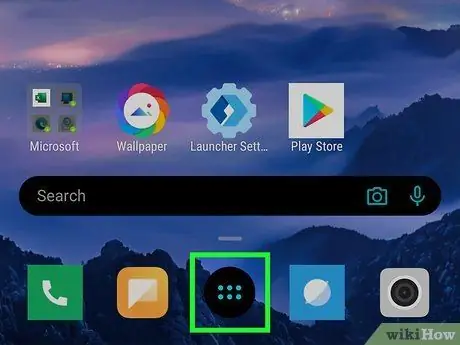
Kauj Ruam 1. Qhib cov ntawv qhia zaub mov lossis nplooj ntawv thov ntawm lub cuab yeej
Lub cim "Apps" feem ntau zoo li ntau qhov teev nyob rau hauv ib lub xwmfab. Koj tuaj yeem pom nws ntawm koj lub cuab yeej lub tsev tshuaj ntsuam.
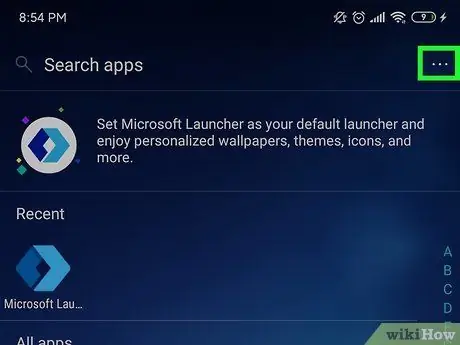
Kauj ruam 2. Kov lub cim
Nws nyob rau sab saum toj-txoj cai ntawm lub app cov ntawv qhia zaub mov lossis nplooj ntawv. Thaum kov, ntau qhov kev xaiv yuav tshwm nyob rau hauv cov ntawv qhia zaub mov nco-down.
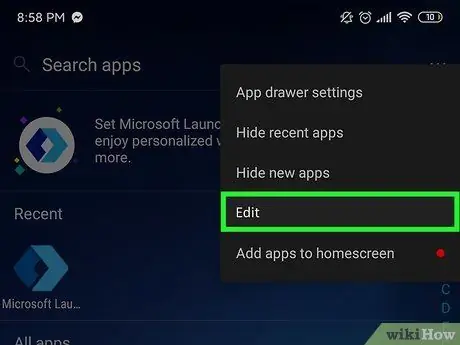
Kauj Ruam 3. Xaiv Kho kom raug ntawm cov ntawv qhia zaub mov nco-down
Nrog rau qhov kev xaiv no, koj tuaj yeem rov sau dua cov ntawv thov hauv daim ntawv thov zaub mov.
- Qhov kev xaiv no tuaj yeem sau lo lus " Rearrange cov apps ", Nyob ntawm qhov version ntawm Android koj tab tom khiav.
- Ntawm qee lub xov tooj qub thiab ntsiav tshuaj, koj yuav xav tau hloov mus rau qhov kev teeb tsa tshwj xeeb ntawm app ntawv qhia zaub mov/nplooj ntawv ua ntej koj tuaj yeem hloov kho nws. Hauv qhov xwm txheej no, kov lub pob " Apps "Nyob rau sab saum toj ntawm app ntawv qhia zaub mov/nplooj ntawv thiab xaiv ib qho qauv" Kev cai ”.
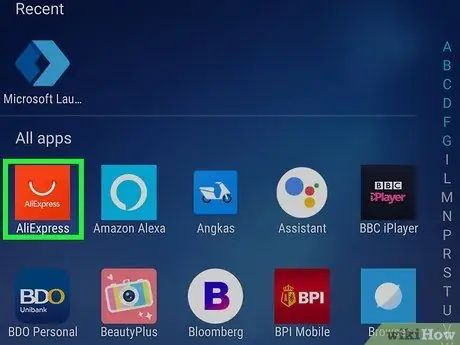
Kauj Ruam 4. Kov thiab tuav lub app icon ntawm cov ntawv qhia zaub mov
Daim ntawv thov yuav raug xaiv thiab koj tuaj yeem txav nws mus rau lwm qhov ntawm cov ntawv qhia zaub mov.
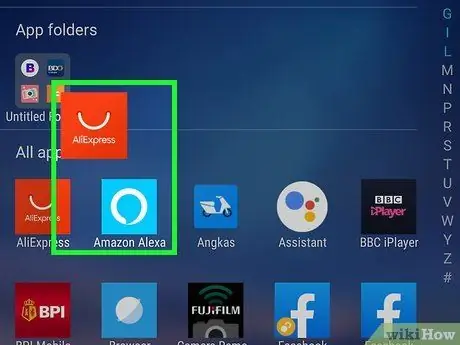
Kauj Ruam 5. Luag lub icon app hla lwm lub cim
Ib daim nplaub tshev tshiab yuav raug tsim thiab nws cov ntsiab lus yuav tshwm.
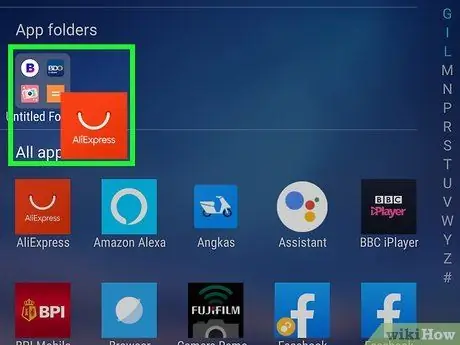
Kauj Ruam 6. Kov thiab rub ntau lub cim rau daim nplaub tshev tshiab
Yog tias koj xav koom ua ke ntau lub apps hauv tib lub nplaub tshev, tsuas yog kov lub cim app mus rau daim nplaub tshev tshiab ntawm cov ntawv qhia zaub mov/nplooj ntawv.







